远程桌面是一项功能,允许您从计算机访问远程位置的另一台计算机.
要使用远程访问,必须首先配置远程计算机以接受远程连接.默认情况下此设置已关闭,以避免不需要的连接,但要将其打开,请按照以下步骤操作:
步骤1 : 通过在搜索栏中搜索来打开控制面板.
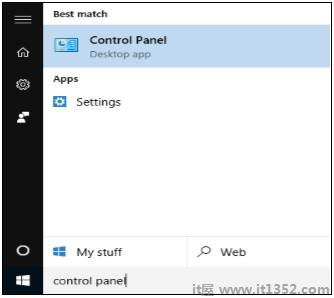
第2步 : 控制面板打开后,选择系统.
![]()
第3步 : 在"系统"窗口中,记下"计算机名称";你以后需要它.
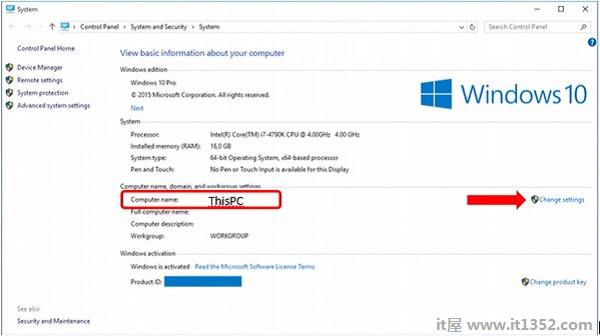
第4步 : 之后,单击"更改设置"链接以打开系统属性窗口.
步骤5 : 在"系统属性"窗口中,您可以再次查看"计算机名称",然后单击远程选项卡.
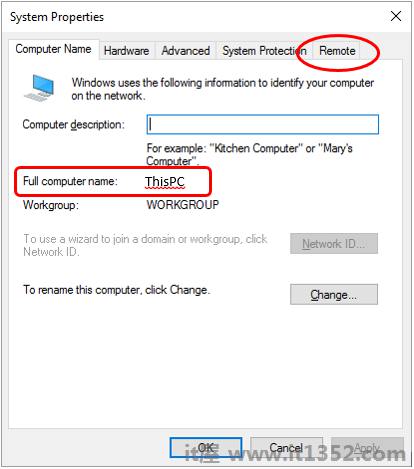
第6步 : 在"远程"选项卡中,选择"允许远程连接到此计算机"选项.
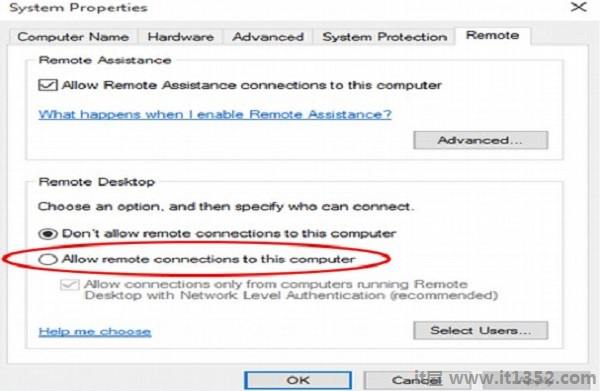
第7步 : 选择适当的选项后,请务必单击应用或确定保存更改.这将允许其他用户远程访问您的计算机.
现在您已确保远程计算机将允许您的连接,请按照以下步骤远程访问它.
步骤1 : 通过在任务栏中搜索来打开远程桌面连接窗口.
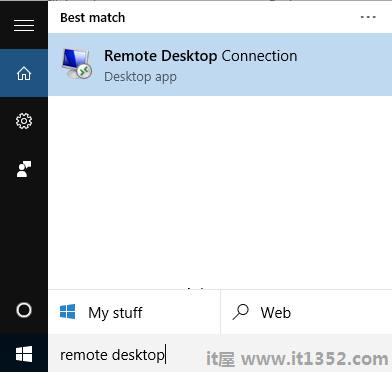
第2步 : 在"远程桌面连接"窗口中,键入要访问的计算机的名称,然后单击连接.
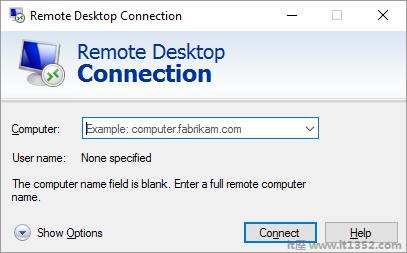
第3步 : 在此之后,您将看到远程计算机的桌面出现,允许您在其中工作.